Cómo publicar a Blogger(Blogspot) documentos hechos LibreOffice, WPS Office Writer o Microsoft Office, con Google Docs (además se publica en la Web en los Documentos de Gogle)
Tenía un documento bastante grande que quería publicarlo en Blogger como una entrada, pero al pensarlo bien debería pasar uno por uno los parrafos y extraer imagen por imagen y pasarla a Blogger, pero investigando encontré que hay una manera muy fácil de hacerlo
REQUISITOS
1.- Documento escrito en:
- LibreOffice (.odt)
- WPS Office Writer (.doc .docx)
- Microsoft Office (.doc .docx)
2.- Una cuenta en Blogger(Blogspot)
2.- Una cuenta de Google
4.- Es posible que tenga que abrir algún documento doc o docx en LibreOffice y de allí guardarlo en .odt
INSTRUCCIONES
Entrar en Google Drive:
https://drive.google.com/drive/my-drive
clic en Configuración de Google Drive
Marque:
Convertir archivos cargados al dormato del editor de Documentos de Google
Ahora si:
Entrar en Google Docs
https://docs.google.com/document/
dar clic en documento en Blanco de Google Docs:
dar clic en Archivo - Abrir
ahora busque usted su archivo, yo tengo uno que es un manual muy antiguo sobre como cuidarse de los virus en Windows XP y para este efecto lo voy a usar:
Nota: Si usted desea, el documento en el programa que lo haya hecho le puede poner los margenes más pequeños para que el usuario que lo vea en su blog pueda tener más comodidad para leerlo.
de clic en Subir y alli arrastre el archivo o de clic en seleccionar un archivo:
SI AL SUCIR EL DOCUMENTO NO SE CONVIERTE A GOOGLE DICS
El subir el documento a Google Drive es con el fin que se convierta en el formato de Google Docs, pero les cuento que he subido documentos en formato .doc y docx y los doc no siempre se pueden convertir a Google Docs y los docx generalmente se pueden convertir pero algunas veces no, así que si alguna vez alguno de ellos no se puede convertir ábralo con LibreOffice
subalo, hay algunos documentos que al subirlos no se puden convertir a Google Docs:
si es fuera el caso abralo con LibreOffice y guardelo como .odt
guardando el archivo en LibreOffice
y:
y elija el formato .odt
Nota: Los documentos de LibreOffice que están en .odt automáticamente se convertirán en Google Docs.
Cuando suba un archivo de Microsoft Office Word y usted vea el icono "W" ábralo dando clic derecho y "Abrir con" y con "Documentos de Google"
y una vez abierto clic en archivo y Publidar en Web:
y clic en insertar:
ahora clic en Publicar:
le aparecerá una ventana, ponga Aceptar
ahora de Ctrl + C o clic derecho y copiar:
ahora en Blogger cree una nueva entrada y clic en el icono de un lapiz:
ahora clic en:
Vista HTML
y allí de ENTER y pegue el código:
y me queda así:
ahora añada el siguiente código:
height="600" width="100%"
Nota: El valor height significa el ancho y si desean lo pueden poner más pequeño, ejemplo 500 o 400, allí verá cómo le quede de acuerdo a cómo es su Blog en Blogger y al tamaño de los margenes que le haya puesto a su documento.
ponga después de:
<iframe
debe de quedarle así (use la barra espaciadora):
ahora volver al modo de redacción:
y quedará así:
y después de haberle puesto etiqueta Publíquelo:
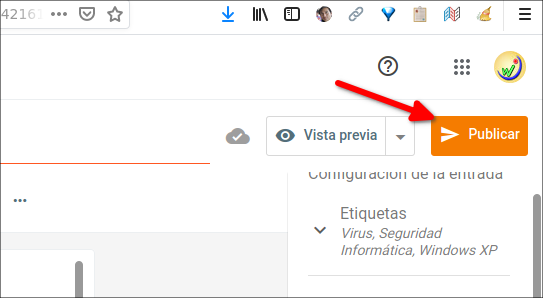
y por fin:
puede ver esta publicación aquí:
PUBLICAR EN INTERNET
Regresemos a nuestro documento en Google Docs y demos clic en Enlace:
y vemos que hay un enlace:
eso significa que ya ha sido publicado también en Internet, podemos copiar ese enlace y pegarlo en una pestaña nueva en nuestro navegador web, aquí en Firefox:
y se ve así:
AUTOGRABAR LOS CAMBIOS QUE HAGAMOS LUEGO
Vea lo que pasa en la siguiente imagen:
les recomiendo dejarlo como por defecto está:
Pues el cambio que hagan si es que hacen alguno será actualizado automáticamente en su Blog y en la publicación en los Documentos de Google
PERMITIR DESCARGAR EL DOCUMENTO
Para permitir que otras personas puedan descargar integro todo el documento para que lo puedan editar si desean hay que hacer esto en el documento en Google Docs. Las siguientes imagenes pertenecen a otro documento que estaba compartiendo:
luego clic en "Cambiar a cualquier persona con el enlace":
y ahora clic en copiar enlace:
en mi caso el enlace es este:
https://docs.google.com/document/d/133toBo05EfQHv_d6CBY2M4DBqivmIpw_tD-fOZ0jbtc/edit?usp=sharing
este enlace pegarlo en la publicación dando un Shift + ENTER al principio para hacerle espacio, queda así:
ahora seleccionar todo el enlace y añadirle el enlace así:
me queda así:
y doy clic en Actualizar y me queda así:
si desea le puede poner un título, yo le pondré así:
y lo actualizo y en la entrada en mi Blog:
https://washingtonindacochea.blogspot.com/2021/04/wachopack-contravirus-usb-basico-facil-windows-xp.html
me queda así:
si alguien da clic en ese enlace se le abrirá así:
y allí aparece la opción de Descarga:
Dios les bendiga








































Comentarios
Publicar un comentario